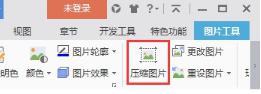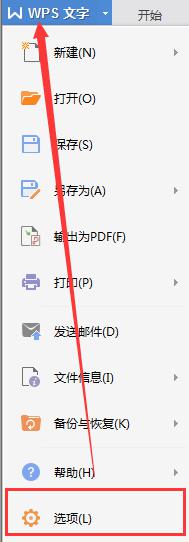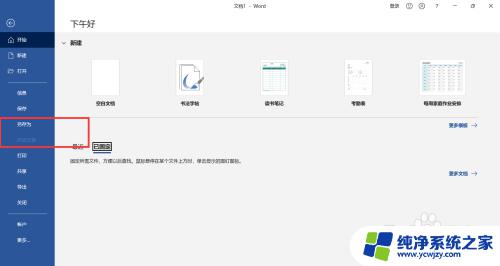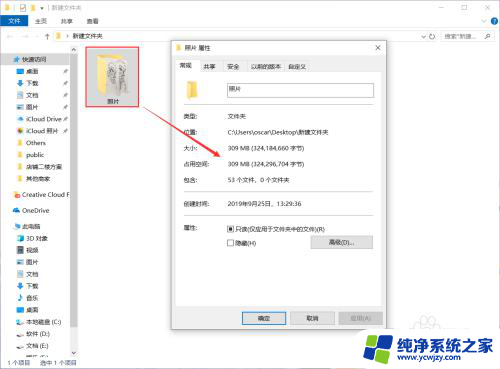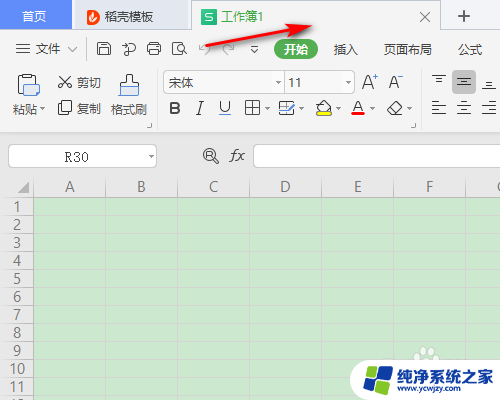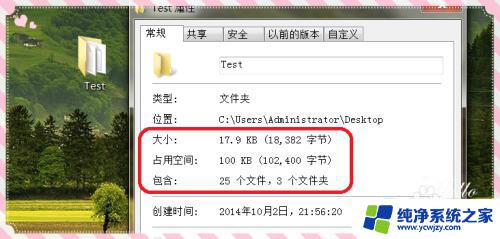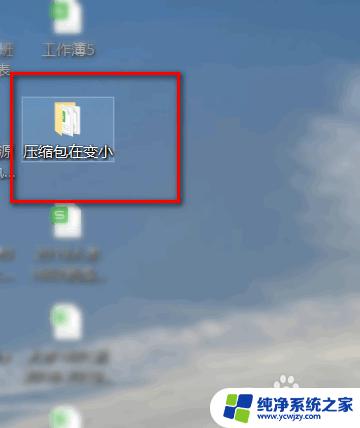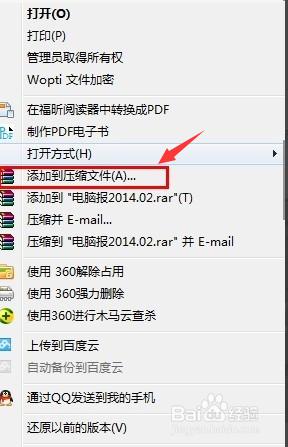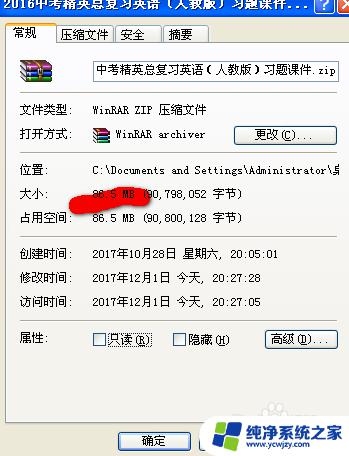wps文档如何压缩整体文档大小 WPS Word 压缩方法
更新时间:2023-07-03 13:05:52作者:xiaoliu
wps文档如何压缩整体文档大小,WPS文字处理软件是现代生活中不可或缺的办公软件之一,但随着文档数量的不断增加,大文件的文档也随之增多,占用了大量的磁盘空间,导致办公电脑运行缓慢,那么如何压缩WPS文档的整体文档大小就成为了大家关注的焦点。本文将介绍一些简单易行的WPS Word压缩方法,帮助大家更方便地管理和使用文档。
操作方法:
1.第一步:启动WPS软件,然后点击“开始”、选择“打开”。找到打算压缩的文件:
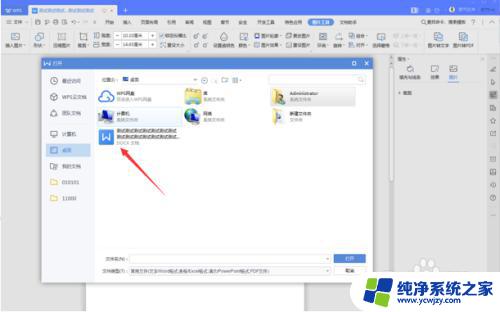
2.第二步:打开文档后我们可以看到里面有图片、文字等内容。其中图片是文件变大的主要原因,只需要压缩图片大小即可。点击图片,在上面右键找到“设置对象格式”,或者在菜单栏找到“图片工具”:
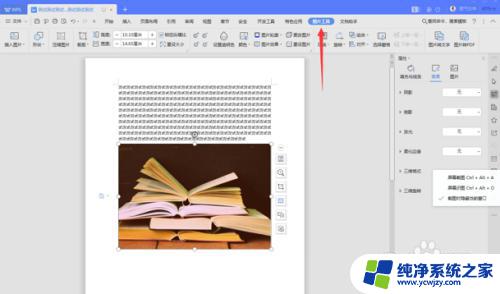
3.第四步:随后我们可以在工具栏里面找到“压缩图片”选项:
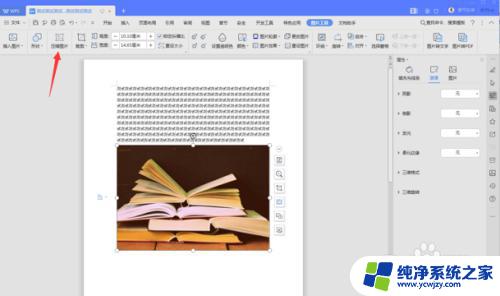
4.第五步:在这里选择“文档中的所有图片”和“网页/屏幕”。然后点击确定即可:
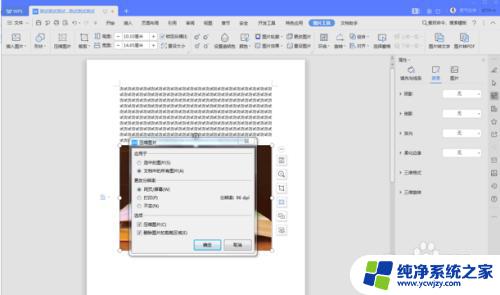
以上是关于如何压缩整个wps文档大小的全部内容,如果您还有疑问,请参考以上步骤进行操作,希望这篇文章对您有所帮助。